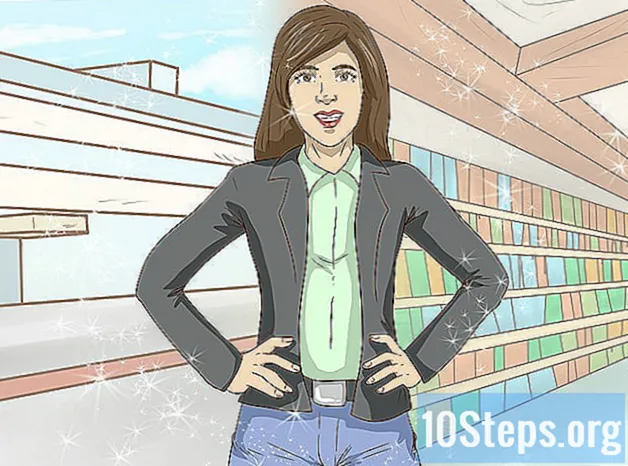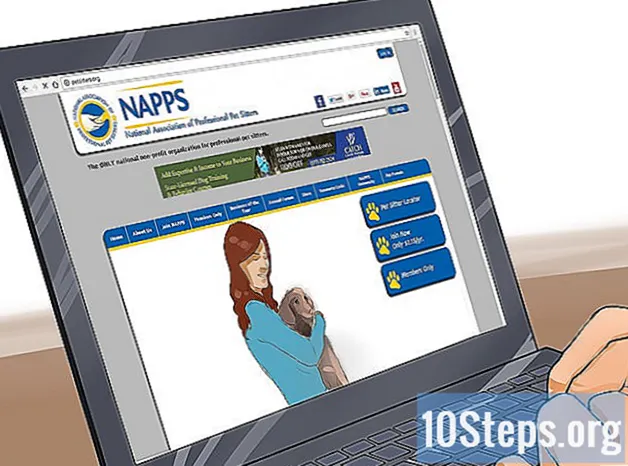Forfatter:
Robert Doyle
Oprettelsesdato:
16 Juli 2021
Opdateringsdato:
12 Kan 2024
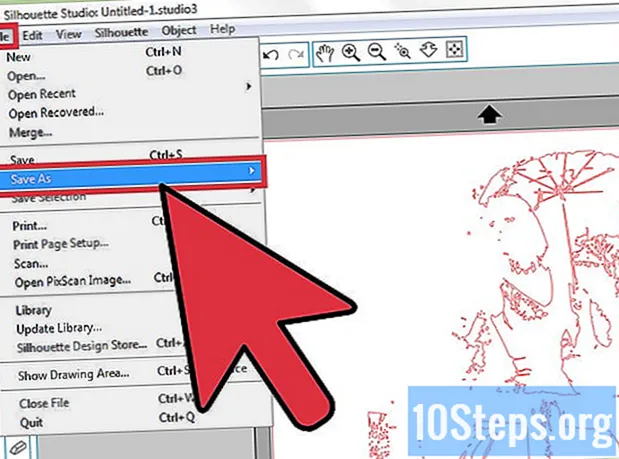
Indhold
Hvis du har brug for skabeloner, dekorative konturer eller klippe billeder uden baggrund, skal du ikke bekymre dig! Det er nemt at beskære et billede i JPEG-format ved hjælp af Silhouette - et fotoredigeringsværktøj til Mac og pc - bare download programmet.
Trin
Del 1 af 2: Download af silhuet
Besøg Websted til download af silhuet. Silhouette America er et sæt software lavet specielt til billedredigering. Du kan bruge det til at oprette et beskåret billede fra en standardfil i JPEG- eller GIF-formater.

Find indstillingen "Silhouette Studio". Det skal være på venstre side af din skærm. Ved at gøre dette downloader du den grundlæggende version af Silhouette, som er gratis.
Vælg operativsystemet fra rullemenuen. Vælg "Mac" eller "Windows". Din computer skal mindst have OS X 10.7 eller Windows 7.
- Klik på "Download".

Åbn Silhouette-installationsfilen. Afhængigt af målfilens placering skal du muligvis finde den for at åbne.
Følg instruktionerne på skærmen for at installere. Silhouette vil bede dig om at vælge et sted til installationen.
- For nem adgang skal du lade indstillingerne "Åbn silhuet, når installationen er færdig" og "Opret skrivebordsgenvej" være valgt.

Dobbeltklik på ikonet Silhouette Studio. Hvis Silhouette ikke åbnes automatisk, åbnes programmet ved at dobbeltklikke.
Klik på indstillingen "Design". Det er på venstre side af indstillingshjulet, der åbnes, når Silhouette startes. Du kan nu importere en JPEG-fil og begynde at oprette din udskæring.
Del 2 af 2: Konvertering af din JPEG
Klik på JPEG og træk den til silhuetvinduet. Det er lettere at gøre dette, hvis programvinduet ikke maksimeres.
- Det er også muligt at konvertere filer til GIF og PNG-format med Silhouette.
Nulstil om nødvendigt filstørrelsen. Gør dette ved at klikke på billedet i programmet for at vælge, og derefter klikke og trække en af de små firkanter i omridset omkring billedet.
- Nulstilling af filen reducerer dens kvalitet.
Klik på knappen "Plot". Det er på værktøjslinjen øverst til højre på skærmen. Ikonet ligner en sommerfugl inden for en firkant.
Klik på "Vælg slagområde". Denne mulighed er øverst i menuen "Plot" til højre på skærmen.
Klik og træk markøren hen over stregområdet. Vælg den del af JPEG, som du vil oprette silhuetten med. Efter frigivelse af musen skal der dannes en gul omrids omkring det ønskede område.
Klik på afkrydsningsfeltet ud for "Highpass filter". Dette deaktiverer indstillingen, og finjusterer kvaliteten af din disposition.
- Hvis du prøver at isolere en kompleks billedkontur med høj opløsning, er der ikke behov for at deaktivere indstillingen “Highpass filter”.
Klik og træk vælgeren "Begræns" til højre. Dette forbedrer kvaliteten af konturen betydeligt. Da denne indstilling vil variere afhængigt af kompleksiteten af det billede, du har valgt, skal du eksperimentere med forskellige positioner i vælgeren, inden du foretager den endelige afgrøde.
Klik på "Tegn ydre kant". Dette skaber en tynd kontur på ydersiden af det valgte område.
- Du kan også klikke på "Tegn og opdel gruppe" for at beskære det valgte område.
Klik på den originale JPEG, og tryk på Slet. Dette rydder baggrunden eller det resterende materiale fra JPEG, hvilket kun efterlader konturen.
- Hvis du foretrækker det, skal du klikke og trække JPEG ud af Silhouette-vinduet. Således er kun konturen tilbage.
- Hvis du brugte "Tegn og opdel gruppe", fjernes alle aspekter af JPEG med undtagelse af det valgte område.
Klik på "File" og "Save as". Denne indstilling er i øverste højre hjørne af Silhouette-vinduet. Når du har gemt dit projekt, kan du udskrive, redigere mere eller sende det til en anden. Tillykke! Du skar bare et billede ud med Silhouette!
Tips
- Der er meget bedre udviklede versioner af programmet på Silhouette America-webstedet.
Advarsler
- Glem ikke at gemme dit projekt, inden du forlader Silhouette!